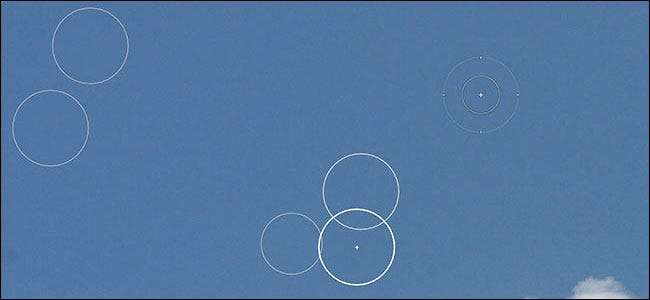
כאשר אתה מצלם, אם העדשה או חיישן המצלמה אינם נקיים לחלוטין, סביר להניח שתראה כתמי אבק בתמונה שלך. הם בולטים במיוחד אם צילמתם משהו שהוא אזור שטוח אחד של צבע, למשל, השמיים בנוף.
קָשׁוּר: כיצד להסיר אקנה ופגמים אחרים בפוטושופ
אם אתה משתמש ב- Photoshop או GIMP, תוכל להסיר כתמי אבק בדיוק כמו שהיית עושה כל פגם אחר . עם זאת, אם אתה משתמש ב- Lightroom, התהליך קצת שונה.
בזריקה למטה מ טוני אלטר , למשל, ישנם כתריסר כתמי אבק רעים באמת. הם מאבק בחלק הקדמי של העדשה או מחיישן המצלמה.

כך הם נראים מקרוב:

למרבה המזל, ל- Lightroom יש כלי ייעודי להיפטר מנקודות כאלה. נווט לתמונה שאתה עורך ב- Lightroom ועבר למודול ה- Develop.

בחר בכלי הסרת ספוט מתפריט כלים. קיצור המקשים הוא ש.
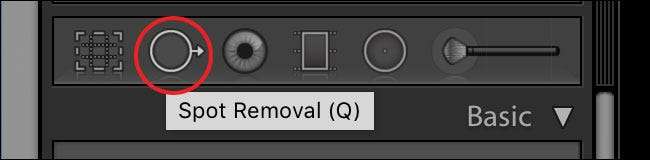
עבור כתמי אבק, ברצונך שהכלי להסרת ספוט יהיה מוגדר כריפוי, עם אטימות ונוצה של 100. התאם את הגודל כך שקצה הכלי יכסה כל נקודה שאתה מסיר. אתה יכול לשנות את גודלו באמצעות המחוון או באמצעות מקשי [ and ].
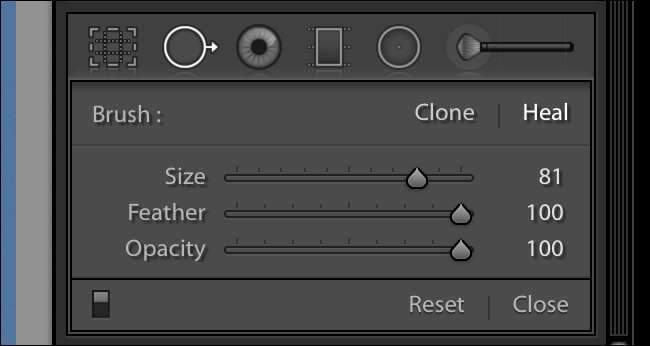
ל- Lightroom יש כלי שימושי שיעזור לכם למצוא כתמי אבק. באפשרויות שמתחת לתמונה, סמן Visualize Spots. Lightroom יציג את כל הקצוות בתמונה.
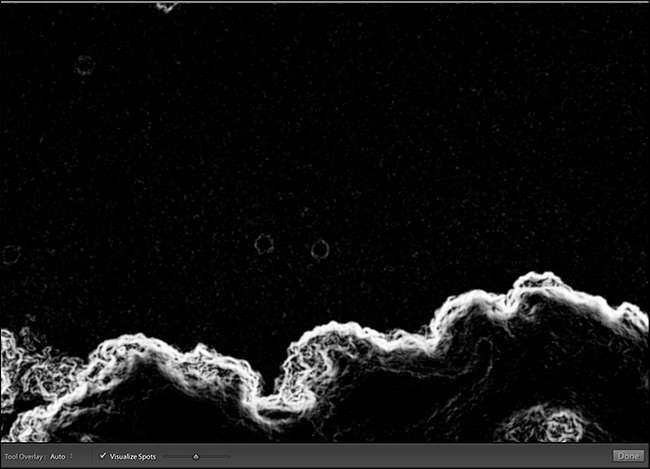
שחק סביב עם המחוון עד שהנקודות נראות לעין.

כדי להקל על עצמך, התקרב לתמונה על ידי לחיצה על Control + (Command- + אם אתה נמצא ב- Mac). אתה יכול להסתובב על ידי לחיצה ארוכה על מקש הרווח וגרירה סביב התמונה.
כדי להסיר נקודה, לחץ עליה בעזרת הכלי להסרת ספוט. Lightroom תבחר באופן אוטומטי אזור של פיקסלים טובים לדגימה.
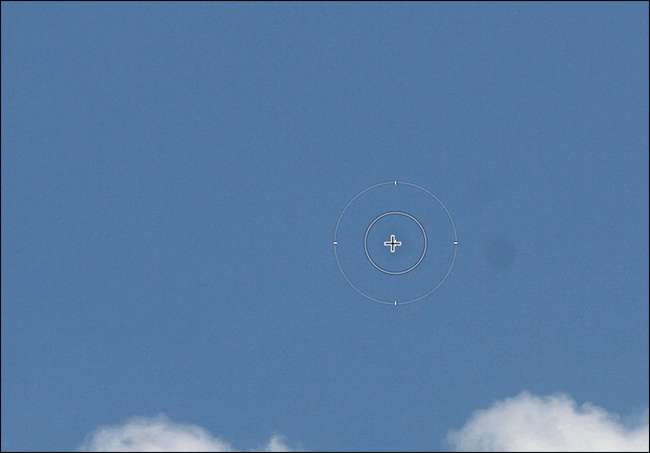
אם אינך מרוצה מהמדגם האוטומטי של Lightroom, לחץ על המעגל השני וגרור אותו לאזור חדש. Lightroom ידגם כעת משם.
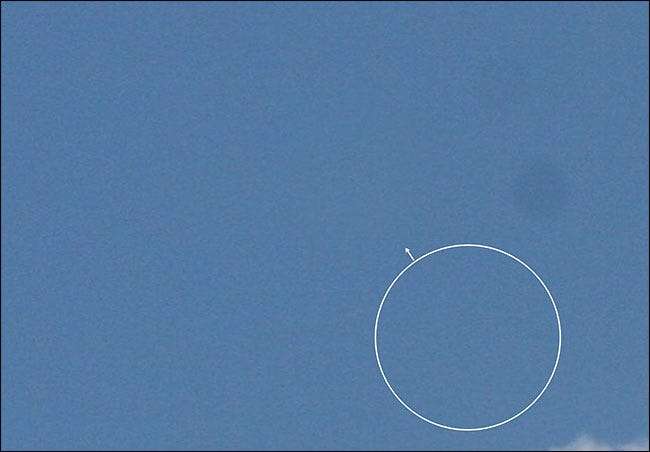
המשך להסתובב סביב התמונה ולחץ על כתמים עד שכולם ייעלמו.
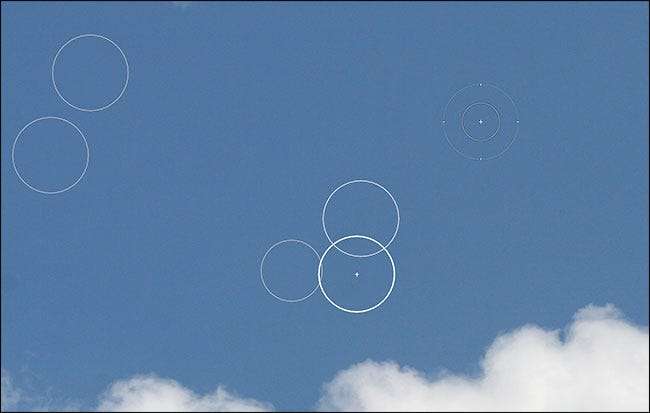
לאחר שתסיים, תוכל להמשיך לערוך את התמונה שלך ללא נקודה.
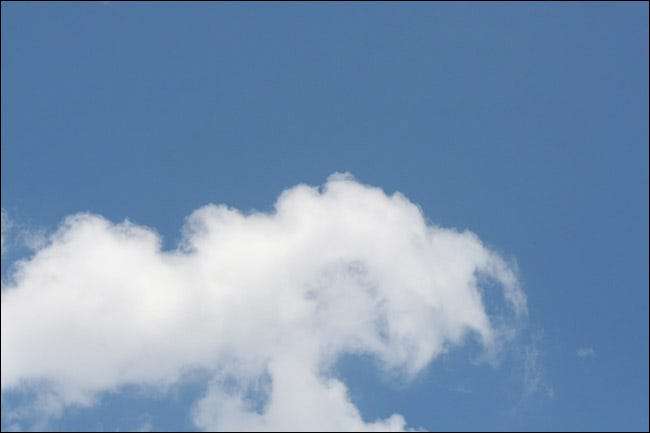
כתמי אבק הם מטרד משמעותי, אך בזכות תוכנה נהדרת הם כבר לא הורסים תמונות. בכל פעם שאתה עורך תמונת נוף, עליך תמיד לבדוק בשמיים אם יש כתמי אבק. זה שם שתבחין בהם הכי הרבה.







